- 系统
- 教程
- 软件
- 安卓
时间:2021-10-20 来源:u小马 访问:次
Visio 2013是一款功能强大、超级好用的专业矢量绘图软件,它能帮助用户以更加直观的方式创建图表。使用Visio 2013,可以提高你得工作效率,让绘图不再困难,轻轻松松的绘制高级图表,不需要你有独特的审美,不需要你有专业的绘图知识,那么接下来小编就来为大家介绍一下Visio 2013画出花瓣形状的方法教程,希望大家会喜欢。
1、首先,打开visio2013软件,新建一个“基本框图”的工程文件,如图所示。
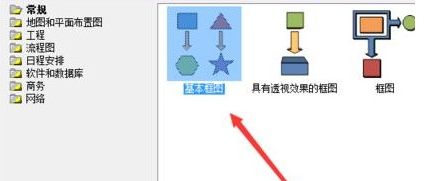
2、接着,从左侧形状栏中将“圆形”拉入右侧的图形编辑区域,如图所示。
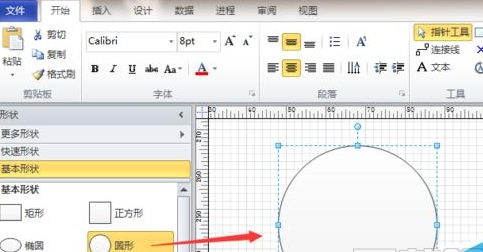
3、选中圆形,单击鼠标右键,选择“形状”-“线条”选项,对其线型进行编辑,如图所示。
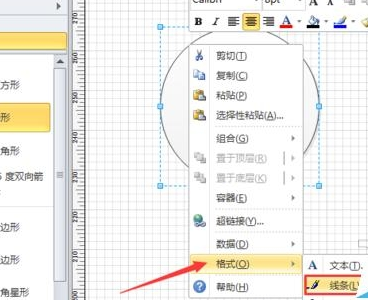
4、线型主要是调整为“黑色”、“1pt粗”和“直线”,如图所示。
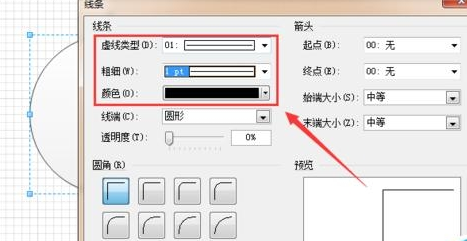
5、选中圆形,单击鼠标右键,选择“形状”-“填充”选项,对其内部进行编辑,如图所示。
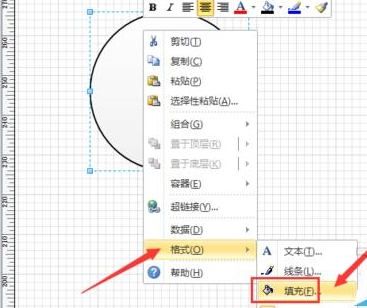
6、填充选项中,我们只需要将其调整为“空”填充即可。
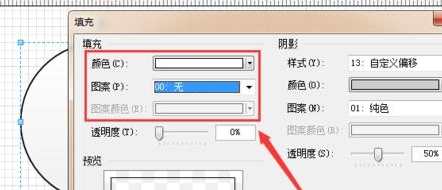
7、接着,将圆形复制粘贴为数个,调整其位置为如图所示样式。
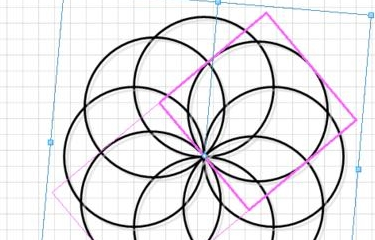
8、调整好以后,根据需要变化大小和角度即可。
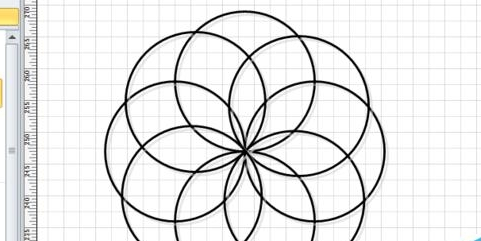
以上介绍的内容就是关于Visio 2013画出花瓣形状的具体操作方法,不知道大家学会了没有,如果你也遇到了这样的问题的话可以按照小编的方法自己尝试一下,希望可以帮助大家解决问题,谢谢!!!想要了解更多的软件教程请关注Win10u小马~~~





